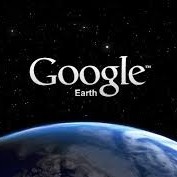NAWIGACJA w Google Earth
1. Przeglądanie mapy
Google Earth umożliwia tzw. joystick obrazu, widoczny w górnym prawym rogu okna podglądu. Zewnętrzny pierścień pozwala obracać widok (na klawiaturze: [Shift ] + [strzałka w lewo] oraz [Shift ] + [strzałka w prawo]). Kliknięcie strzałek na joysticku obrazu spowoduje pochylenie widoku (na klawiaturze: [Shift ] + [strzałka do góry] oraz [Shift ] + [strzałka w dół]). Położony poniżej tzw. joystick obrazu umożliwia przesuwanie widoku mapy – jego działanie dublują klawisze ze strzałkami oraz przytrzymanie lewego przycisku myszy i przesunięcie wskaźnika myszy. Suwak pozwala zbliżać i oddalać ujęcie. Zastępują go klawisze [Page Up] i [+] oraz [Page Up] i [-], za pomocą myszy zbliżenia i oddalenia uzyskamy, kręcąc rolką lub przytrzymując prawy przycisk i przesuwając wskaźnik.
2. Wyszukiwarka miejsc
pozwala znaleźć miasto, województwo, stan lub dzielnicę (po wpisaniu nazwy), wskaże także miejsce na podstawie jego kodu pocztowego oraz szerokości i długości geografi cznej. W ostatnim przypadku aplikacja akceptuje współrzędne w zapisie dziesiętnym i DMS (stopnie, minuty, sekundy). Szerokość i długość geografi czna powinna być oddzielona przecinkiem. Minuty i sekundy możemy oddzielić znakiem spacji.
PLANOWANIE wycieczek i podróży
1. Wyprawa do nowych miejsc
okaże się znacznie łatwiejsza, jeśli zaplanujemy ją, podróżując z widokiem z ulicy. Po wpisaniu przez nas trasy w wyszukiwarce (np. nazwy lub adresu dworca, na którym wysiądziemy) oraz określeniu punktu docelowego aplikacja wyznaczy domyślnie trasę dojazdu samochodem. Wybieramy opcję podróży pieszej, klikając ikonę symbolizującą postać ludzką. Następnie kierujemy widok na punkt startowy i przeciągamy symbol postaci ludzkiej widoczny po prawej stronie (poniżej joysticka obrazu) na mapę – zobaczymy widok z ulicy oraz oznaczoną niebieskim kolorem trasę podróży. Poruszamy się, naciskając klawisze ze strzałkami, klikając miejsce docelowe lewym przyciskiem myszy lub kręcąc rolką.
2. Punkty orientacyjne
oznaczone żółtym kolorem i opatrzone opisem wskazują momenty, w których musimy zmienić kierunek podróży. W większych miastach możemy przełączyć widok z ulicy na podgląd obiektów trójwymiarowych – służy do tego ikona znajdująca się po lewej stronie przycisku »Zamknij widok Street View«. Ciekawe miejsca odwiedzimy w Google Earth, klikając przycisk »Przewodnik« w dolnym lewym rogu okna aplikacji. Kliknięcie zdjęcia obiektu spowoduje wyświetlenie przewodnika opatrzonego dodatkowymi informacjami.
PRZELOT dookoła Ziemi
1. Google Earth oferuje wirtualne wycieczki
dla ludzi o mocnych nerwach. Wybierając z menu »Narzędzia« opcję »Otwórz symulator lotu«, wyświetlimy opcje symulatora. Aplikacja pozwala nam zasiąść za sterami F-16 albo oglądać ziemię z pokładu SR22 (osiągającego 185 węzłów). Tryb symulatora lotu umożliwia rozpoczęcie podróży od aktualnie oglądanego miejsca (opcja »Bieżący widok«) lub pasa startowego jednego z lotnisk. Zwiększamy i zmniejszamy ciąg, naciskając odpowiednio [Page Up] i [Page Down]. Kierujemy lotkami, naciskając [strzałkę w lewo] i [strzałkę w prawo], wznosimy się i opadamy, naciskając [Home] i [End]. Przechylamy ster w lewo, naciskając [Insert], oraz w prawo – naciskając [Enter]. Naciskając [Ctrl] + [H], wyświetlimy pomoc z listą klawiszy sterujących samolotem.
2. Tryb symulatora lotu
ma niewiele wspólnego z rzeczywistością. Nie uda nam się rozbić o budynki, które są wyświetlane po włączeniu warstwy »Budynki 3D«. Co więcej, symulator lotu działa w niemal każdych warunkach. Radzimy wybrać z menu inną planetę i sprawdzić, jak lata się np. nad powierzchnią Księżyca. Jeśli zdecydujemy się na przeloty pomiędzy wybranymi przez producenta lotniskami, czasami na początku pasa startowego natrafi my na poważne utrudnienia drogowe.
DALEKA PODRÓŻ na Marsa
1. Pozaziemskie podróże z Google Earth
rozpoczynamy, klikając na pasku ikon symbol planety i wybierając np. »Mars«. Oprócz zmiany scenerii w głównym oknie aplikacji dostrzeżemy również zmodyfi kowaną listę dostępnych warstw mapy. Rozwijamy np. gałąź »Mars Gallery | Rovers and Landers«, a następnie dwukrotnie klikamy »MSL Curiosity Rover«, by prześledzić na mapie Marsa podróż łazika Curiosity. Doskonałym uzupełnieniem map jest spora liczba fotografi i powierzchni Marsa. Możemy oznaczyć na mapie zdjęcia, wybierając jedną z galerii »Mars Gallery | Spacecraft Imagery«.
2. Wyprawy z przewodnikiem
Jeżeli wcześniej rzadko spoglądaliśmy w stronę Czerwonej Planety, warto sięgnąć po przewodniki (w języku angielskim) przybliżające historię obserwacji i podboju Marsa przez roboty oraz zdalnie sterowane urządzenia. Niektóre z lądowników doczekały się trójwymiarowych modeli. Aby wyświetlić przewodnik po Marsie, rozwijamy gałąź »Mars Gallery | Guided Tours« i dwukrotnie klikamy »Mars Explorations«. Możemy także spojrzeć na powierzchnię Czerwonej Planety z perspektywy krążącego wokół Marsa satelity Mars Odyssey – aby uzyskać podgląd, wybieramy »Mars Gallery | Live from Odyssey | Fly Along«.
PRZESZŁOŚĆ zapisana w mapach
1. Niezwykłe podróże w przeszłość
odbędziemy, korzystając z galerii Google Earth. Po wybraniu kolejno »Galeria Earth | Kultura i historia | Ney York City Mapped« oraz rozwinięciu w sekcji »Warstwy« gałęzi »New York City Mapped« możemy prześledzić na historycznych mapach Nowego Jorku zmiany, jakie nastąpiły w latach 1836–1852. Ciekawy efekt uzyskamy, wskazując również »Galeria Earth | Kultura i historia | San Francisco 1938«, wybierając mapę w sekcji »Warstwy« oraz nanosząc na mapę widok »Budynki 3D«. Inną metodą podróżowania w przeszłość miast jest przeglądarka historycznych map wbudowana w Google Earth. Aby włączyć opcję przeglądania starych map, wybieramy miasto, następnie klikamy ikonę »Pokaż zdjęcia historyczne«. Suwak widoczny w lewym górnym rogu aplikacji pozwoli nam przeglądać mapy i cofać się w czasie.
2. Archeologia na ekranie
Dobry przewodnik po wykopaliskach w delcie Nilu znajdziemy, wybierając »Galeria Earth | Kultura i historia | Archaeology of Lower Egypt«. Każda miejscowość doczekała się zdjęć i krótkiej charakterystyki. Nasz kraj najlepiej reprezentuje Lublin – w Galerii Earth znajdziemy trójwymiarowe modele budynków miejskich odtwarzające wygląd miasta w XVI i XVIII stulecia oraz w latach 30. ubiegłego wieku.
NIEBO I WODA w Google Earth
1. Pogodynka Google’a
pozwala sprawdzić bieżące warunki atmosferyczne oraz pokryć mapy warstwą chmur. Odpowiednie opcje znajdziemy, rozwijając w sekcji »Warstwy« gałąź »Pogoda «. Zaznaczając opcje »Warunki i prognozy« oraz »Zachmurzenie «, uzyskamy podgląd temperatury powietrza i zachmurzenia. Klikając symbole chmurek, spowodujemy wyświetlenie dodatkowych informacji, wraz z trzydniową prognozą. Zmiany zachmurzenia możemy również śledzić na bieżąco, pobierając dane w sekcji »Pogoda | Informacje« oraz zaznaczając pole przy »Miejsca | Miejsca tymczasowe | Animacja chmur«.
2. Podwodne szlaki turystyczne w Google Earth
uwzględniają położenie wraków statków, których ikony wyświetlimy na mapie, zaznaczając pole »Ocean | Wraki statków«. Możemy również zwiedzić najciekawsze formacje górskie ukryte w wodach oceanów, wybierając »Galeria Earth | Ukształtowanie terenu i wysokości | Underwater Terrain Tour«. Własny oceaniczny przewodnik przygotował też National Geographic, oferując oznaczenie żółtym prostokątem interesujących miejsc oraz quiz sprawdzający naszą wiedzę o życiu tętniącym pod wodą. Opcja »Ocean | Śledzenie zwierząt« pozwoli odszukać na mapie m.in. trasy wędrówek rekinów i… popływać wraz z nimi.